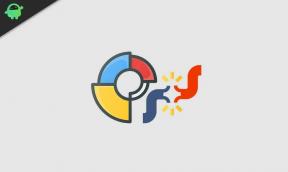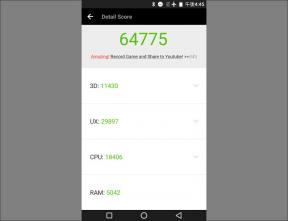Siri veya Parola olmadan iPhone'un Kilidini Açma
Miscellanea / / August 05, 2021
Siri, iPhone'da şifre olmadan iPhone'un kilidini açmaya yardımcı olabilecek harika bir yardımcıdır. Ancak yalnızca Wi-Fi veya hücresel bağlantı olan iOS 10 veya daha eski sürümlere sahip iPhone'da çalışabilir. Bu sınırlama nedeniyle, parolayı unuttuysanız iPhone'un kilidini nasıl açabilirsiniz? Bu makalede, çok basit adımlarla Siri veya şifre olmadan bir iPhone'un kilidini açmak için kullanabileceğiniz 3 seçeneği sizinle paylaşacağız.

İçindekiler
- 1 Seçenek 1: iPhone'u eşzamanladığınız iTunes ile bir iPhone'un kilidini açın
- 2 Seçenek 2: iCloud'da iPhone'umu Bul aracılığıyla bir iPhone'un kilidini açın
-
3 Seçenek 3: iSunshare iPhone Parola Genius'u kullanarak bir iPhone'un kilidini açın
- 3.1 Adım 1: iSunshare iPhone Passcode Genius'u indirin ve yükleyin.
- 3.2 Adım 2: iSunshare iPhone Parola Genius'u açın.
- 3.3 3. Adım: iPhone'u bilgisayarınıza bağlayın.
- 3.4 Adım 4: Ürün yazılımı paketini indirin.
- 3.5 Adım 5: iPhone'daki ekran şifresini kaldırın.
Seçenek 1: iPhone'u eşzamanladığınız iTunes ile bir iPhone'un kilidini açın
iTunes, iPhone'unuzu iTunes ile eşzamanlamanız durumunda iPhone'unuzun kilidini açmanın en popüler ve en kolay yoludur. Windows veya Mac bilgisayarı kullanıyor olsanız da iTunes, iPhone'u geri yüklemenize ve kilidini açmanıza yardımcı olabilir.
Adım 1: iPhone'unuzu bir USB kablosu kullanarak bilgisayara bağlayın. Bilgisayar, iPhone'u iTunes ile eşzamanlamak için kullandığınız bilgisayar olmalıdır.
Adım 2: iTunes'un iPhone isteminizi senkronize etmesini ve açmasını bekleyin.
3. Adım: iTunes'da iPhone ayarlarınıza gidin ve "Özet" e tıklayın. Ardından iPhone ayrıntılarınızı görecek ve “iPhone'u Geri Yükle…” seçeneğine tıklayacaksınız.
Adım 4: Açılır komut isteminde "Geri Yükle" yi tıklayarak seçeneğinizi onaylayın. Ardından iPhone'unuz geri yüklenecek. Dakikalar sonra iPhone'unuz tamamen silinecek. Elbette ekran kilidi olmayacak.

Seçenek 2: iCloud'da iPhone'umu Bul aracılığıyla bir iPhone'un kilidini açın
Daha önce iPhone'u eşzamanlamak için iTunes'u kullanmıyorsanız, iPhone'un kilidini çevrimiçi olarak açmak için iCloud'u kullanmayı deneyebilirsiniz. Ancak, kilitli iPhone'da iPhone'umu Bul'un etkinleştirildiğinden ve iPhone'un internete bağlı olduğundan emin olmalısınız.
Adım 1: iCloud resmi web sitesine gidin ve Apple Kimliği hesabınız ve şifrenizle giriş yapın.
Adım 2: Giriş yaptıktan sonra, ana arayüzde "iPhone Bul" seçeneğini hızlıca bulabilirsiniz. Tıklayın ve devam edin.

3. Adım: iCloud iPhone'umu Bul arayüzü göründüğünde, üst orta kısımda aşağı ok seçeneği ile Tüm Aygıtları görebilirsiniz. Tıklayın ve açılır menüden iPhone'unuzu seçin.
Adım 4: Sağ üst köşede bir komut istemi belirir ve üç seçenekten iPhone'u Sil'i seçebilirsiniz. Tabii ki, "Sil" seçeneğine tıklayarak onaylamanız gerekecektir. Son olarak, Apple ID şifresini girin ve iPhone'unuzun silinmesini bekleyin.

Seçenek 3: iSunshare iPhone Parola Genius'u kullanarak bir iPhone'un kilidini açın
Daha önce kilitli iPhone'da iPhone'umu Bul'u açmadıysanız ve eşzamanlanmış iTunes yoksa, Siri ve şifre olmadan bir iPhone'un kilidini nasıl açabilirsiniz? İPhone ekran kilidini kaldırmak için güvenilir bir üçüncü taraf araç bulabilirsiniz. iSunshare iPhone Parola Genius Yüzlerce kişi tarafından test edildi, bu da iPhone'un kilidini Apple kimliği ve şifre gerektirmeden açmanın hızlı olduğunu gösteriyor.
Adım 1: iSunshare iPhone Passcode Genius'u indirin ve yükleyin.
Programı indirmek ve Windows bilgisayarınıza kurmak sadece birkaç dakika sürer. Ayrıca, bilgisayara en son iTunes'u indirip yüklemeniz gerekir.
Adım 2: iSunshare iPhone Parola Genius'u açın.
İSunshare iPhone Parola Genius'u başlatın ve ana arayüzünü göreceksiniz. İPhone'un kilidini kilitli ekranla açacağınız için, "Kilit Ekranının Kilidini Aç" modülüne tıklamanız ve Kilit Ekranı Parolasının Kilidini Aç arabirimi göründüğünde "Başlat" a basmanız gerekir.

3. Adım: iPhone'u bilgisayarınıza bağlayın.
Şu anda, iPhone'u bilgisayara bağlamak için USB kablosunu kullanabilir ve İleri düğmesine tıklayabilirsiniz. Yazılım iPhone'unuzu algılayamazsa, cihazınızın DFU modunda olup olmadığını ekrandaki talimatlarla kontrol etmelisiniz.

Adım 4: Ürün yazılımı paketini indirin.
Yazılım, iPhone modelinizi otomatik olarak algılayacak ve "İndir" seçeneğine tıklayarak iPhone için en yeni ürün yazılımı paketini indirmenize olanak sağlayacaktır. Veya sağ alt köşedeki "Seç" seçeneğine tıklayarak uygun model yazılım paketini manuel olarak ekleyebilirsiniz.

Adım 5: iPhone'daki ekran şifresini kaldırın.
İndirme işlemi tamamlanıp doğrulandıktan sonra, Başarıyı Doğrula ve Kilidi Aç arayüzüne geçeceksiniz. Kilit açma işlemini başlatmak için "Kilidi Aç" a tıklayın. Dakikalar içinde iPhone'unuzun kilidi anında açılacaktır. Ayrıca, iPhone'daki tüm verileri kaybedeceksiniz.

Bu kadar. Umarım yukarıda tartışılan herhangi bir seçeneği kullanarak iPhone'unuzu Siri ve şifre olmadan başarılı bir şekilde açabilirsiniz.